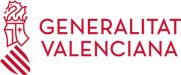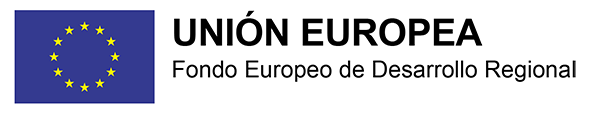El proceso de restauración de cursos en Aules es el mismo que el de cualquier Moodle.
Las copias de seguridad se pueden importar en Aules siguiendo el mismo proceso de restauración que se sigue en cualquier Moodle.
Para ello, habrá que seguir los siguientes pasos:
1. Se debe ingresar al curso y sobre el bloque "Administración", pulsar "Restaurar"
2. Seleccionar el archivo de la copia de seguridad
3. Pulsar sobre el botón Restaurar
4. A continuación aparecerá toda la información del curso, donde se debe elegir que recursos se importarán en el curso.
5. En el siguiente paso se debe indicar donde importar el curso, se debe marcar la siguiente opción:
6. Los siguientes pasos serán para confirmar los recursos que se importan, y cambiar el nombre del curso
7. Por último, aparecerá la información del curso que se va a importar; habrá que pulsar sobre Ejecutar restauración
IMPORTANTE. Como proceder si mi curso pesa más de 50 mb.
OPCIÓN 1:
El proceso de importación de cursos se puede llevar a cabo sin problemas siempre y cuando el tamaño del curso sea de menos de 50 mb, de lo contrario Aules no permitirá subir el curso. Sin embargo, existe la posibilidad de subir el curso a Aules, con la premisa que se debe procesar la copia de seguridad por lotes.
Este procesado por lotes implica partir la copia de seguridad en partes, de forma que ocupe el total de cada parte sea < 50 mb.
El proceso de esta creación de copia de seguridad por lotes es el mismo, salvo que en la pantalla donde se deben seleccionar los recursos a importar, en lugar de seleccionar todos los recursos, seleccionaremos una parte de ellos.
En este ejemplo, partimos de un curso con 3 secciones (Sistema operativo, Navegadores Web y Programas de ofimática), por lo que para realizar la copia de seguridad "parte I", se selecciona, por ejemplo, únicamente "Sistema operativo", y después podemos proceder con el paso número 5 de la explicación anterior.
No es necesario que se realice una copia de seguridad por sección, sino que se trata de que cada copia de seguridad ocupe menos de 50 mb para que se pueda importar a Aules.
OPCIÓN 2:
Si el curso no es muy pesado, a la hora de realizar la copia de seguridad, pruebe a quitar los recursos que no impliquen un proceso de creación dificultoso tales como subir scorms, archivos al curso ya que es lo que más espacio puede ocupar. Quizás quitar estos archivos sea suficiente para no alcanzar esos 50 mb.